
Switch版では画面を分割して2プレイヤーで遊ぶことができます。
マイクラのSwitch版における画面分割プレイについて、やり方と必要な条件、ハマりやすいポイントなどを紹介します。
当サイトはアフィリエイト広告を利用しております。
前提条件
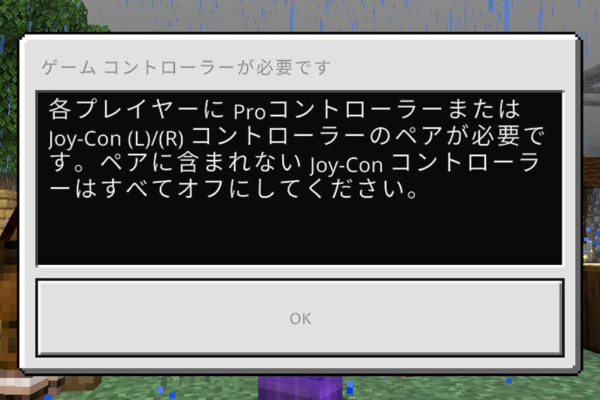
画面分割により2プレイヤーで遊ぶためにはコントローラーが2つ必要となります。
マインクラフトはジョイコンを2つに分ける「おすそ分けプレイ」に対応していませんので、ジョイコンなら左右2セットが必要になることは注意して下さい。
(もしくは別途プロコントローラー)
なおマインクラフトのソフトは1個でOKです。
コントローラーの登録
Switchに2P側で使うコントローラーを登録します。(既に実施済みなら次項へ)
ジョイコンであれば左右をSwitch本体にセットするだけでコントローラーの登録が行われます。
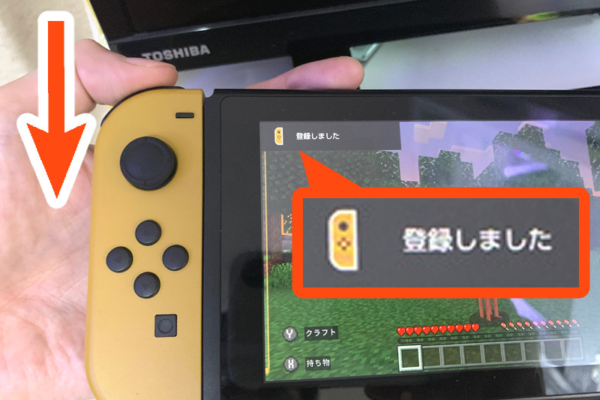
左右共に登録できましたら、必要に応じてJoy-Conグリップにセットして下さい。
2Pプレイヤーの参入
2Pのコントローラーで+キーを押す
ワールドで遊んでいる最中に、もう片方のコントローラーで「+ボタン」を押すと画面分割による2プレイヤープレイを開始することができます。
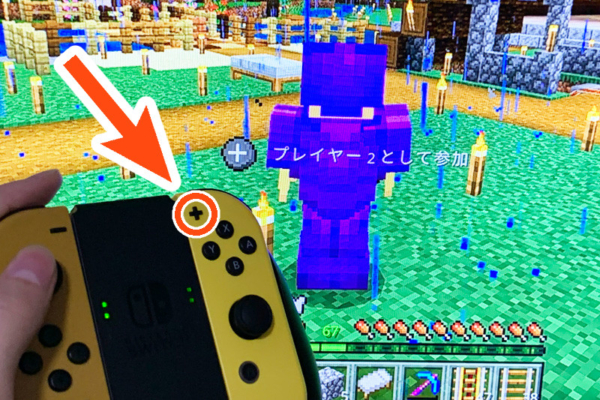
「+キー」を押すと参加するユーザーを選択できるので、任意のユーザーを選択します。(1回目だと画面が反応するだけなので厳密には2回押す)
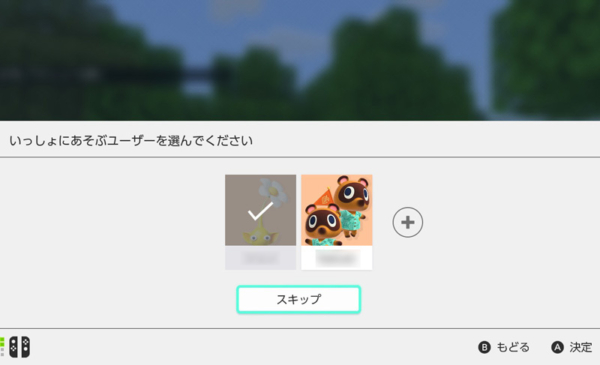
スキップを押せば「ゲストユーザー」として遊ぶこともできます。

ユーザー選択後、画面分割による2プレイヤープレイが開始されます。
この時Nintendo Switch Onlineに加入していないユーザーとゲストユーザーでは、マルチプレイ可になっているワールドで遊ぶことができないので、必要に応じて設定を変更する必要があります。
(必要に応じて)ワールドのマルチ設定をオフにする
Nintendo Switch Onlineに加入していないユーザーの場合はワールドのマルチプレイ設定をオフにしないと画面分割プレイができません。
ワールドのマルチプレイ設定はワールド一覧画面の編集ボタン(鉛筆マーク)からのみ変更が可能です。
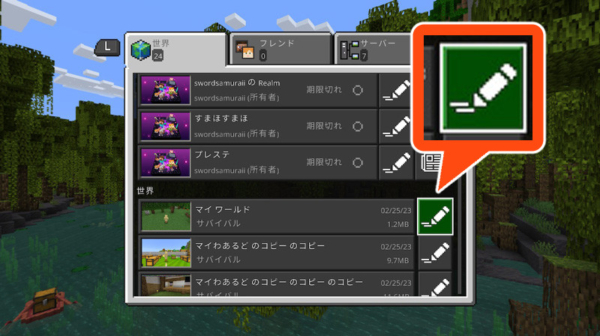
ワールド設定画面に入りましたら左側の「マルチプレイヤー」を選択し、「マルチプレイゲーム」をオフに変更します。
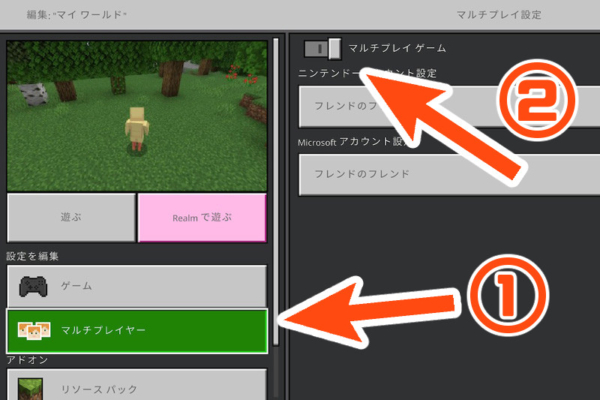
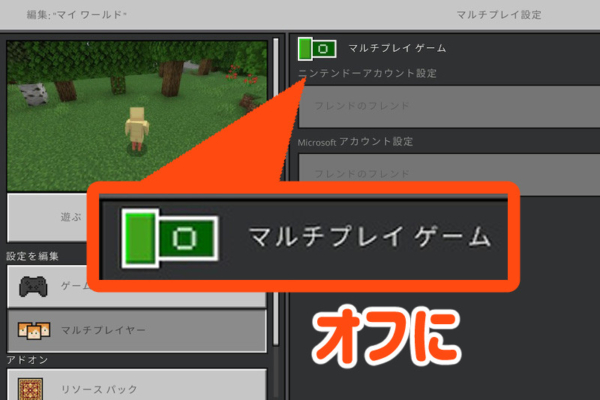
「マルチプレイ ゲーム」をオフにすればNintendo Switch Onlineに加入していないユーザーでも画面分割プレイができるようになります。
なおマルチプレイの設定はワールドプレイ中にも開くことができますが、ワールドプレイ中はマルチプレイ設定を変更できないのでこの点には注意して下さい。
(ワールド一覧画面で設定を開くこと)
縦画面の設定
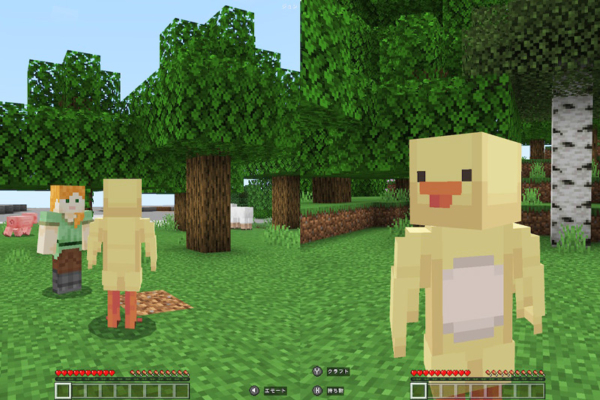
デフォルトでは横に2分割されますが縦に2分割する方が見やすいため、必要に応じて設定を変更しましょう。
1プレイヤーの方で「+キー」で設定を開き、下の方にある「ビデオ」を選択、そして「画面分割」のところを”左右の画面分割”に変更すればOKです。
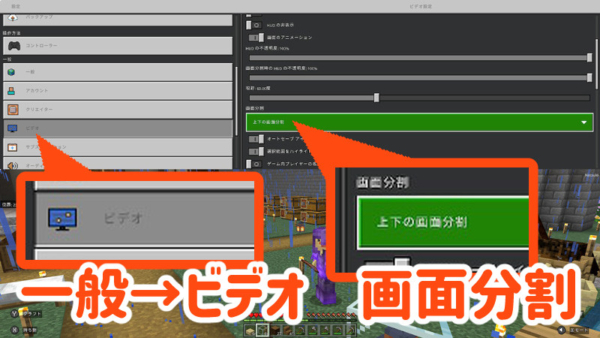
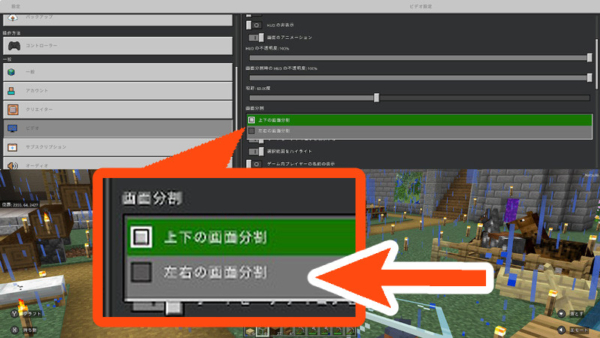
2プレイヤー側の設定画面では表示されませんので、必ず1プレイヤー側のコントローラーで操作を行いましょう。
よくある質問
【Nintendo Switch Onlineに加入せずに分割画面のマルチプレイヤーをプレイするには、ゲーム設定の「マルチプレイヤー」ボックスをオフにして下さい。】と出ていますが、設定を確認してもマルチプレイヤーがいじれません。
ワールドプレイ中に「+キー」を押せばマルチプレイヤー設定を開くことはできますが、マルチプレイヤー設定を変更可能なタイミングはワールド一覧の設定画面のみです。
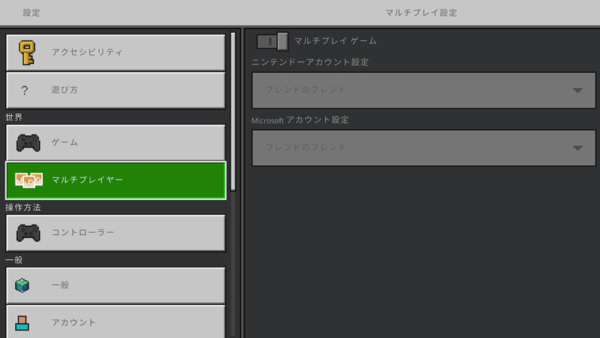
変更するためには一旦ワールドを終了し、ワールド一覧画面に戻る必要があります。
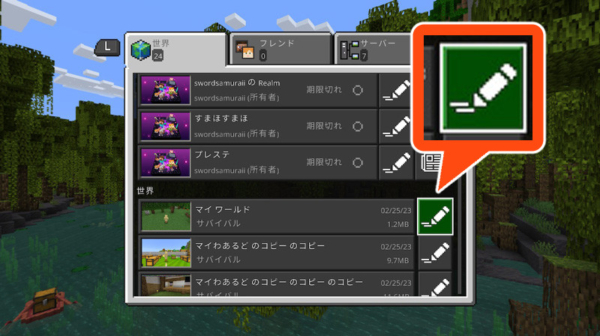
画面分割プレイは他の友達とオンラインで遊ぶことは可能ですか?
友達とオンラインでつなぎつつ画面分割の2プレイヤーでプレイすることも可能になっています。
ただしオンラインプレイでありますので1P側・2P側のユーザーが両方「Nintendo Switch Online」のサービスに加入している必要があります。
どちらか片方しか加入していない、またはゲストユーザーの場合は遊ぶことは出来ませんので注意しましょう。
Realmsで画面分割プレイはできますか?
画面分割の2プレイヤープレイはオンラインワールドであるRealmsでもプレイ可能です。
ただしこちらも2プレイヤー全てが「Nintendo Switch Online」に加入している必要がありますので、その点には注意して下さい。
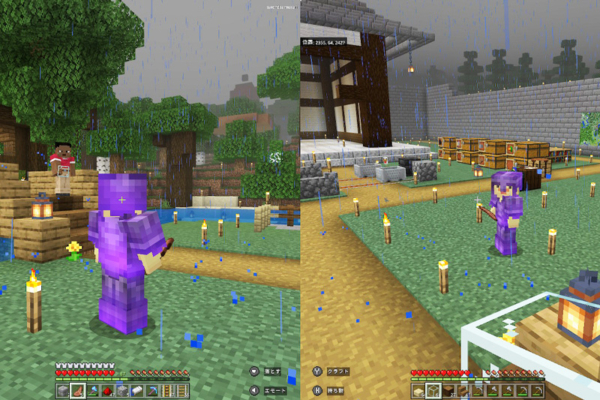


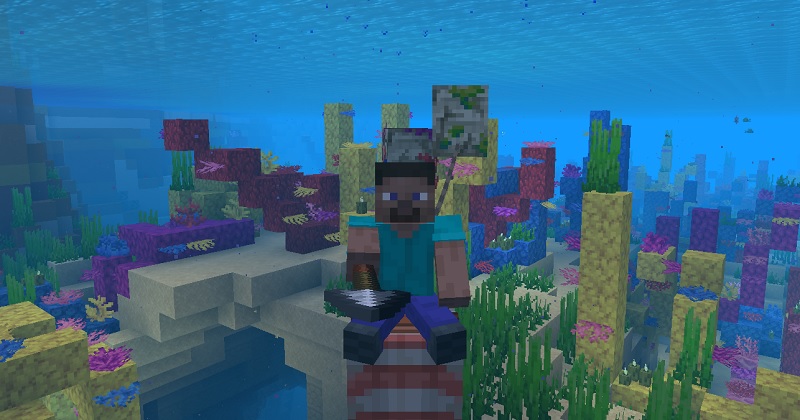 マウント・オブ・メイヘムまとめ
マウント・オブ・メイヘムまとめ オウムガイ
オウムガイ ゾンビオウムガイ
ゾンビオウムガイ ラクダハスク
ラクダハスク ゾンビホース
ゾンビホース パーチド
パーチド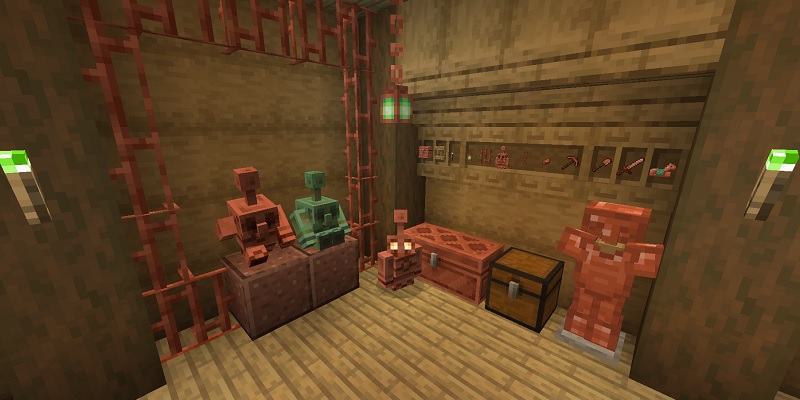 ver1.21.8 銅の時代まとめ
ver1.21.8 銅の時代まとめ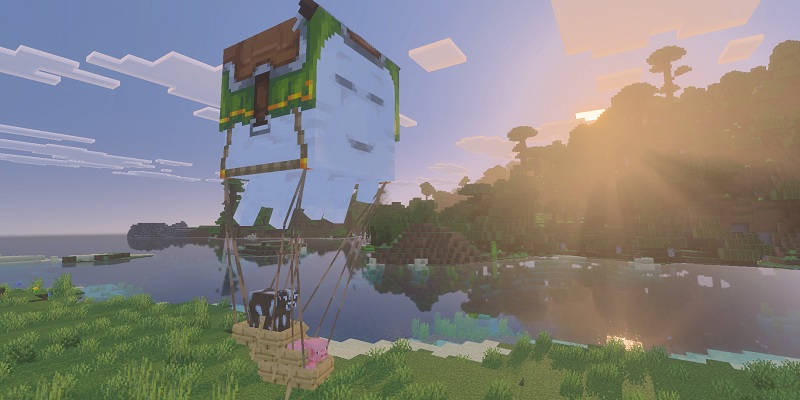 ver1.21.6 チェイス・ザ・スカイアップデートまとめ
ver1.21.6 チェイス・ザ・スカイアップデートまとめ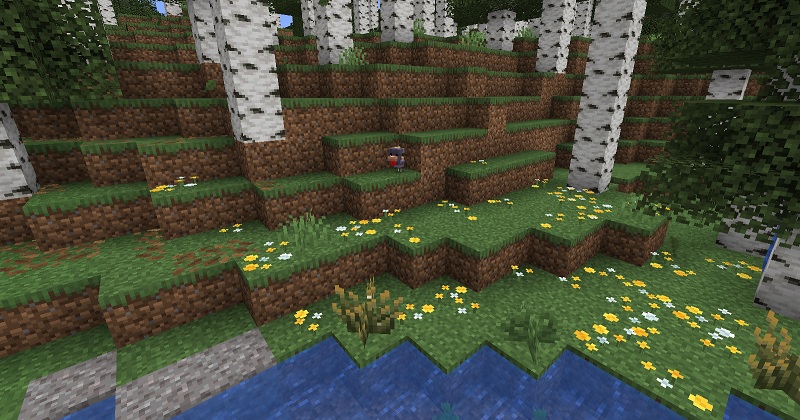 ver1.21.5 Spring to Lifeアップデートまとめ
ver1.21.5 Spring to Lifeアップデートまとめ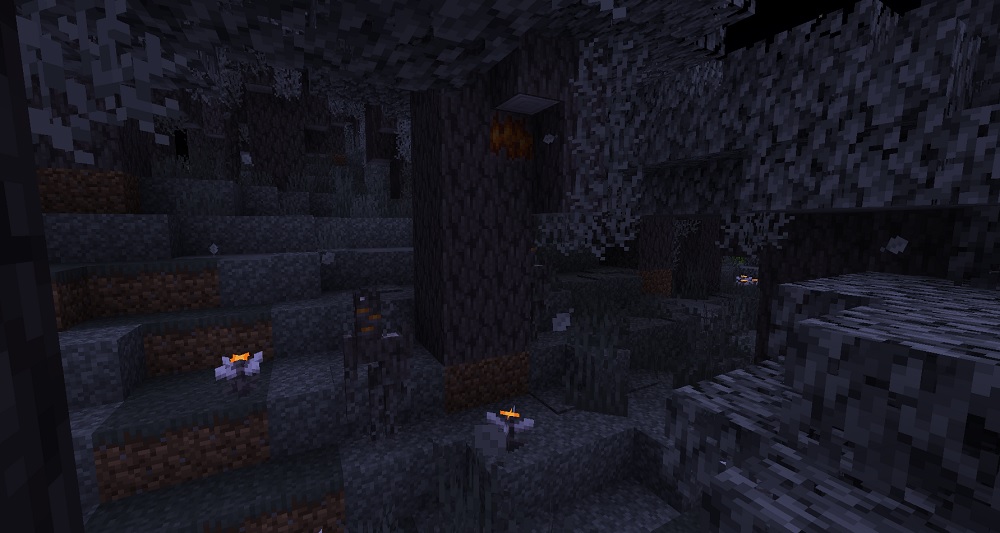 ver1.21.4 ガーデンアウェイケンズアップデートまとめ
ver1.21.4 ガーデンアウェイケンズアップデートまとめ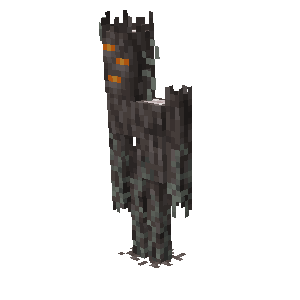 クリーキング
クリーキング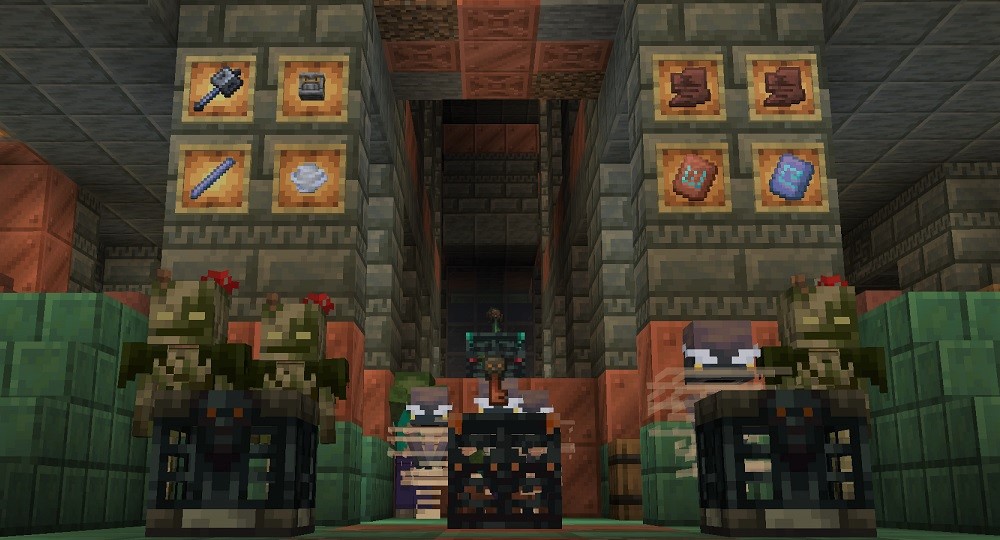 ver1.21トリッキートライアルまとめ
ver1.21トリッキートライアルまとめ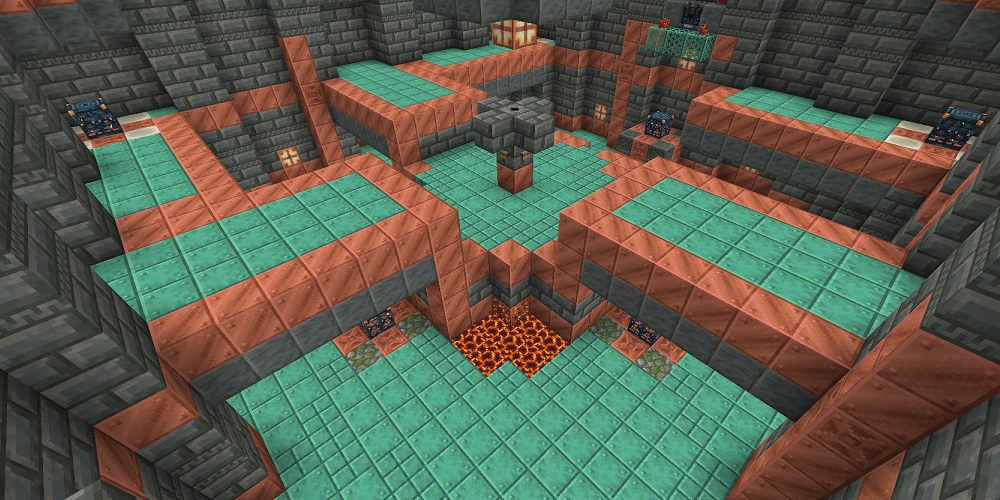 トライアルチャンバー
トライアルチャンバー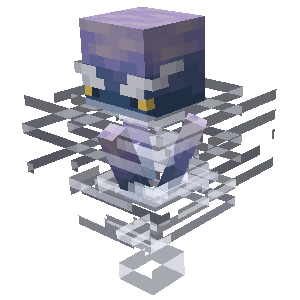 ブリーズ
ブリーズ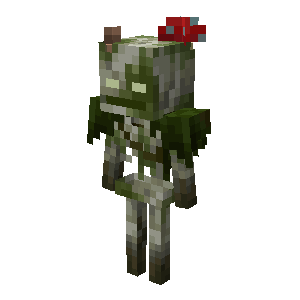 ボグド
ボグド




